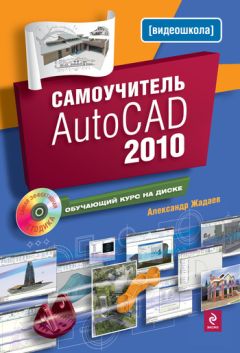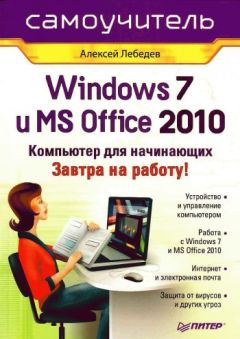Сергей Березин - Факсимильная связь в Windows
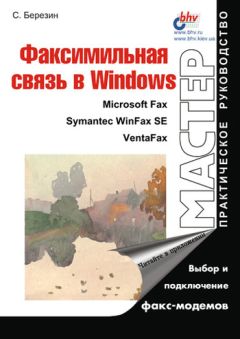
Все авторские права соблюдены. Напишите нам, если Вы не согласны.
Описание книги "Факсимильная связь в Windows"
Описание и краткое содержание "Факсимильная связь в Windows" читать бесплатно онлайн.
Основу книги составляет подробное рассмотрение установки, настройки и использования программного обеспечения – приложения Microsoft Fax вместе с Outlook 97, Outlook 2000 и MS Exchange, а также с другими популярными программами факсимильной связи – VentaFax и Symantec WinFax SE. В книге приведено много советов и примечаний, предупреждений о возможных ошибках, факультативных сведений и др. Названия всех команд, окон и т. п. приведены как для русской, так и для английской версий программ и операционной системы.
3. Установите Outlook 98 в режиме Corporate/Workgroup mode (при необходимости изменить режим – см. следующий раздел).
4. Установите пакет обновления Fax Update for Corporate or Workgroup e-mail Service.
На этом мы завершим рассмотрение режимов установки Microsoft Fax в сочетании с разными версиями Outlook. Если что-то не заработает впоследствии, то ниже вас ждет различная информация справочного характера, которая наверняка пригодится при разрешении проблемы. А пока остается лишь порекомендовать перейти к главе 6 и приступить к настройке Microsoft Fax.
Выбор режима работы Outlook 98 и Outlook 2000
Приложения Outlook 2000 (и Outlook 98) по сути являются программами типа «3 в 1» и содержат следующие программы:
• Почтовый клиент Internet с функциями Personal Information Manager (PIM).
• Отдельный диспетчер PIM без e-mail.
• Клиент e-mail/PIM для Microsoft Exchange Server, Microsoft Mail, cc: Mail, почтовых серверов Internet и других серверов с клиентами MAPI.
При установке Outlook 98 и Outlook 2000 программа пытается определить наилучший режим, исходя из конфигурации системы и ответов на вопросы программы установки.
Замечание
Для определения текущего режима Outlook 2000 и Outlook 98 обратитесь к командам Справка | О программе (Help | About).
Какой режим лучше?
При использовании почтовых клиентов Outlook, Exchange, Eudora, Outlook Express или Netscape Communicator только с почтой Internet, следует устанавливать режим Internet Mail Only (IMO). Это правило также применимо, если использовать только для почты Internet. Режим IMO поддерживает почту РОРЗ, LDAP и IMAP, обеспечивая более быструю перекачку почты Internet, чем в режимах Corporate или Workgroup. Режим почты Internet (IMO) также включает в себя приложение для работы с факсимильными сообщениями Symantec WinFax Starter Edition, которое предназначено для случаев достаточно редкого использования факс-модема в силу ограниченности функциональных возможностей. Одним из существенных ограничений Symantec WinFax Starter Edition является отсутствие поддержки Личной адресной книги. Для режима более интенсивной работы с факсами компания Symantec предлагает профессиональный пакет WinFax Pro.
Если Outlook или Exchange используются вместе с Microsoft Exchange Server или Microsoft Mail, то следует установить режим Corporate or Workgroup (CW), позволяющий задействовать любые сервисы MAPI-сообщений, адресную книгу или другие службы из профилей Outlook или Exchange. Чтобы определить текущий режим, выберите в Outlook Сервис | Службы (Tools I Services), тогда если режим отличается от Internet Mail (e-mail), Personal Folders, Personal Address Book или Outlook Address Book, следует установить режим CW для появления этих сервисов.
Кроме того, существует режим запрета электронной почты No E-mail, если есть желание использовать Outlook 98 только как календарь и личный органайзер. Имейте в виду, что адресные книги MAPI других производителей, такие как в приложениях Corel, не будут работать в режиме No E-mail. Поэтому следует установить режим Corporate or Workgroup (CW).
Управление выбором режима Outlook
При инсталляции Outlook 2000 (или Outlook 98) вы встретите три переключателя, определяющие выбор режима установки.
• Если приложение Outlook уже установлено, будет задан вопрос о необходимости обновить прежнюю версию Outlook. Если надо сохранить возможность выбора режимов, ответьте Нет (No).
• Если установлена служба почты Internet и надо использовать режим IMO, ответьте Да (Yes). В других случаях, ответив Да (Yes), вы предоставите программе установки проверить настройки Outlook 97 и решить, какие из них наиболее подходят в данном случае. Для пользователей Outlook 98 будет установлен тот же режим, что был в Outlook 97, если он был ранее установлен.
• Если ответить Нет (No) на вопрос об обновлении Outlook, или же на машине нет установленных Outlook 97 или 98, то программа установки произведет поиск других программ электронной почты, таких как Eudora, Netscape Communicator, Outlook Express и Internet Mail and News. При нахождении одного из перечисленных почтовых клиентов программа установки запросит для какой программы следует произвести обновление. При желании использовать Outlook 2000 в режиме CW или No E-mail, отвечайте Никакой из перечисленных (None of the above). При желании использовать режим IMO – выберите используемую программу почты.
Если ответить Нет (No) на первый вопрос и Никакой из перечисленных (None of the above) на второй, позже в процессе инсталляции появится третий вопрос, ответ на который позволяет определить, будете ли вы устанавливать Outlook режиме Internet Mail Only, Corporate or Workgroup или No E-mail.
Изменение режима в Outlook 2000
Чтобы произвести изменение режима в Outlook 2000, выберите последовательность команд Сервис | Параметры (Tools | Options) на вкладке Почтовые службы (Mail Services) (режим CW mode) или на вкладке Доставка (Delivery) (режим IMO), затем щелкните кнопку перенастройки поддержки почты.
Замечание
Также прочтите сведения из статьи OL2000: Switching from One Installation Type to Another (http://support.microsoft.eom/support/kb/articles/q195/5/07.asp).
Статья Q237260 «OL2000: (CW) Microsoft Fax Compatibility Issues with Outlook»
В этой статье из базы знаний Microsoft перечислены три проблемы, возникающие при совместной работе Outlook 2000 и Microsoft Fax из-за неверного порядка установки этих приложений на компьютере и других проблем. С оригиналом статьи можно познакомиться по адресу http://support.microsoft.com/supportAb/articles/Q237/2/60.ASP.
Рис. 4.4. Если вы не знаете номера искомой статьи в базе знаний Microsoft, обратитесь к странице поиска по адресу http://support.microsoft.com/support/
Замечание
Перечисленные ниже процедуры применимы, если программа Outlook 2000 установлена в режиме Corporate or Workgroup. Целью данных процедур является включение функционирования сервиса Messaging Application Programming Interface (MAPI) для отправки почты прямо из приложений. О текущем режиме Outlook 2000 можно узнать, если обратиться к меню Справка | О программе (Help | About Microsoft Outlook).
Проблема 1:
При запуске Outlook, или Microsoft Fax из Мастера (Fax Wizard) или из иной программы Microsoft Office 2000 появляется сообщение об ошибке, гласящее, что последняя установленная программа препятствует нормальной работе Microsoft Office или иной почтовой программе и Outlook может разрешить эту проблему. Предлагается ответить «да» или «нет». Если ответить «да», то появляется сообщение, что исправить проблему не удалось, и требуется изменить системные файлы, доступ к которым занят другой программой (см. ниже решение).
Текст оригинального сообщения таков:
A recently installed program may cause Microsoft Office or other e-mail-enabled programs to function improperly. Outlook can resolve this conflict without affecting the program that originally caused the problem. Do you want Outlook to resolve this conflict?
Предлагается перезагрузить систему, но после перезагрузки ситуация повторяется:
Outlook was unable to resolve the conflict between a recently installed program and Microsoft Office or other e-mail-enabled programs. Outlook needs to modify a system component that another program is currently using. To fix this problem, please restart Windows.
Решение: Запустите утилиту Fixmapi.
1. Перезагрузите компьютер в режиме защиты от сбоев (Safe Mode).
2. Нажмите Пуск | Найти (Start | Find), и найдите на компьютере файл FIXMAPI.EXE. Как мы уже говорили, этот файл можно бесплатно загрузить с Web-сайта Microsoft, а если установлен Internet Explorer 5, то этот файл входит в комплект браузера и присутствует на компьютере. Последний случай мы рассмотрим ниже в статье из базы знаний Microsoft «Q228457 Fixmapi.exe Tool Included with Internet Explorer 5».
3. Запустите файл FIXMAPI.EXE, затем перезагрузите компьютер еще раз.
Проблема 2:
Замедленная работа с факсами через Мастер факсов (Fax Wizard) или иную программу Office при запущенном Outlook. Для инициализации отправки факса требуется до нескольких минут. Тем не менее, после инициализации процесс работы с факсами происходит нормально.
Решение: Всегда запускайте Outlook до использования факса.
Чтобы факсимильные сообщения передавались правильно, всегда запускайте программу Outlook первой, до начала работы с факсами. Чтобы быть уверенным, что Outlook работает, эту программу можно поместить даже в папку АВТОЗАГРУЗКА (STARTUP). Сведения о том, как это сделать, можно прочесть в справочной системе по Outlook 2000, обратившись к разделу Автоматический запуск Outlook при запуске компьютера (Automatically start Outlook when you turn on your Computer).
Проблема 3:
Невозможна работа с факсами через Мастер факсов или иную программу Office, если приложение Outlook не запущено. Факсимильное сообщение не доставляется в папку Исходящие (Outbox), или же, будучи доставленным, остается там неограниченно долго. Запуск Outlook может вызвать инициализацию процесса отправки, но он будет очень медленным. После завершения передачи факса процесс Messaging Application Program Interface (MAPI) может продолжаться даже после выхода из Outlook, в результате чего система может зависнуть и потребовать перезапуска Microsoft Windows.
Решение: Не используйте Outlook вообще, если эта программа используется только для работы с факсами.
Если Outlook 2000 используется только для факсов, то лучше удалить (отменить установку) этой программы, и использовать Мастер факсов из программы Microsoft Fax или иную программу для отправки факсов.
Подписывайтесь на наши страницы в социальных сетях.
Будьте в курсе последних книжных новинок, комментируйте, обсуждайте. Мы ждём Вас!
Похожие книги на "Факсимильная связь в Windows"
Книги похожие на "Факсимильная связь в Windows" читать онлайн или скачать бесплатно полные версии.
Мы рекомендуем Вам зарегистрироваться либо войти на сайт под своим именем.
Отзывы о "Сергей Березин - Факсимильная связь в Windows"
Отзывы читателей о книге "Факсимильная связь в Windows", комментарии и мнения людей о произведении.